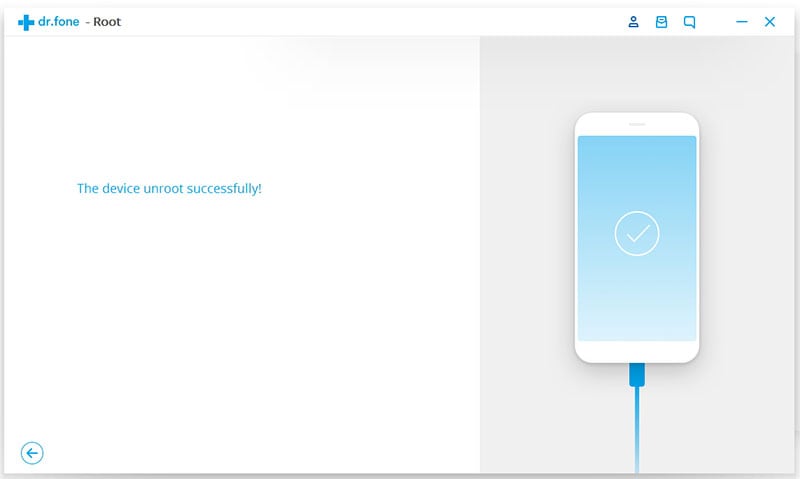dr.fone app for Android
Recover deleted data directly from Android devices.

Begin nu en neem de benodigheden
Stap 1. Verbind je Android apparaat
Start de Dr.Fone op je computer. Klik op "Rooten" in de tools.
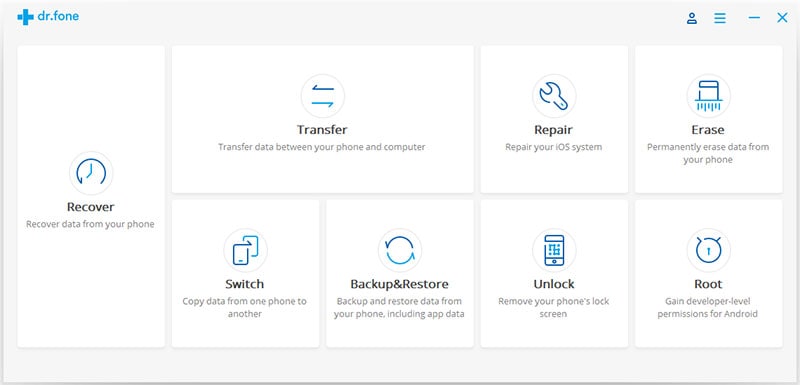
Verbind je Android telefoon met de computer met een USB kabel. Als je Android OS versie 4.2.2 of hoger is, krijg je een pop-up bericht op je telefoon. Tik op "OK" om USB debuggen in te schakelen. Dr.Fone zal dan automatisch je Android telefoon herkennen.
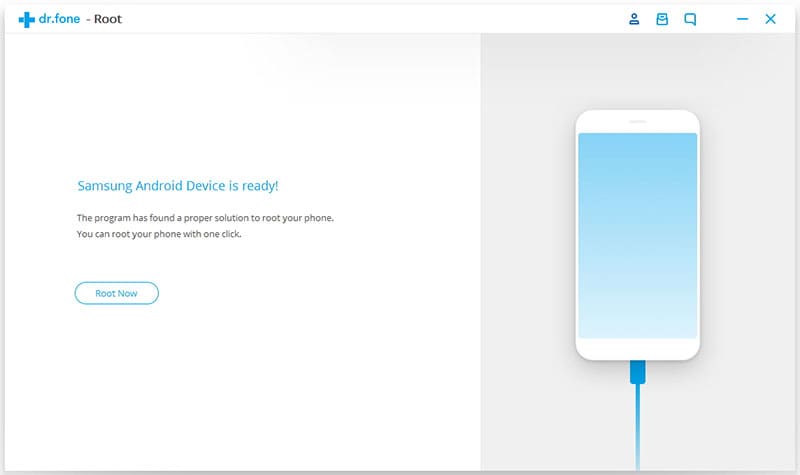
Stap 2. Detecteer en Root je Android telefoon
Nadat je telefoon is verbonden, klik op "Nu Rooten" om Dr.Fone te starten. Het programma zal dan beginnen met het detecteren van je telefoon en de juiste manier vinden om je telefoon te rooten. Het detectieproces duurt een paar minuten afhankelijk van het telefoonmodel.
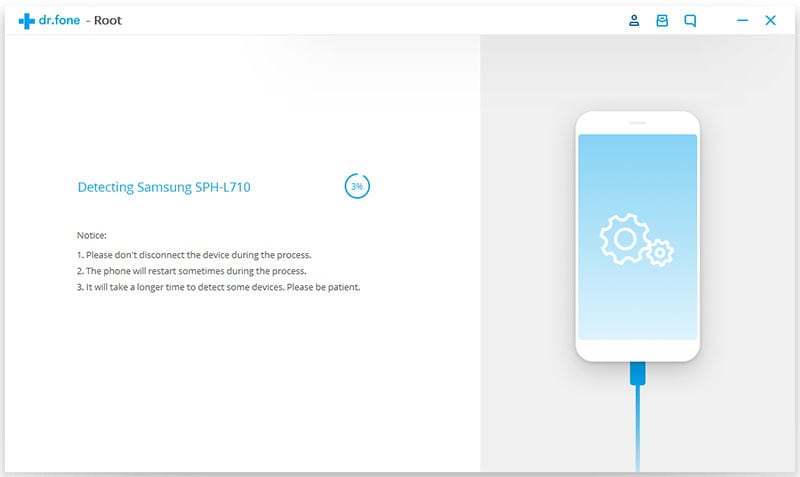
Dr.Fone is dan klaar om je Android telefoon te rooten. Klik op "Start" om te beginnen met het rooten van je telefoon.
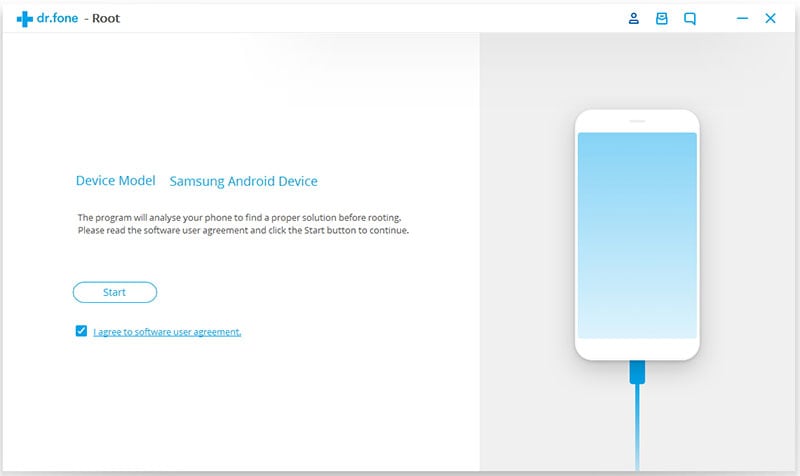
Tijdens het rootproces zal een pop-up bericht verschijnen met de vraag of je de telefoon wilt rooten. Tik om het rooten te bevestigen. In een paar minuten zal je telefoon met succes geroot zijn.
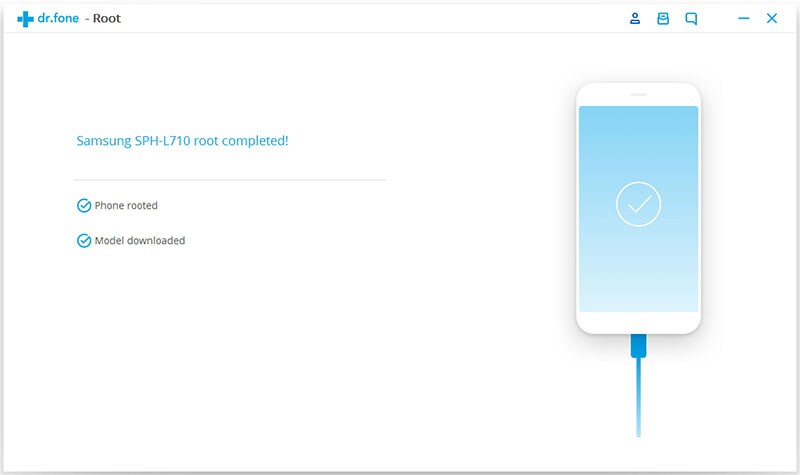
Als je Android telefoon is geroot door Dr.Fone, kan Dr.Fone je weer helpen dit ongedaan te maken, je zult dus niet je garantie verliezen als het nodig is.
Stap 1. Om je telefoon te de-rooten, selecteer de Root functie en verbind je Android telefoon met Dr.Fone. Het zal dan het de root status van apparaat detecteren.
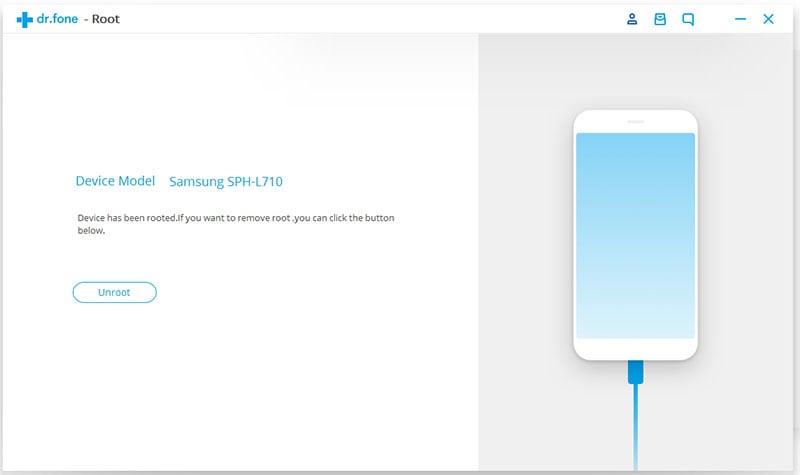
Klik op de "De-rooten" knop om het de telefoon te de-rooten. Na een paar seconden zal je telefoon gede-root zijn.